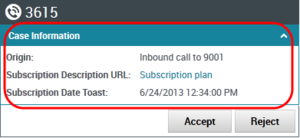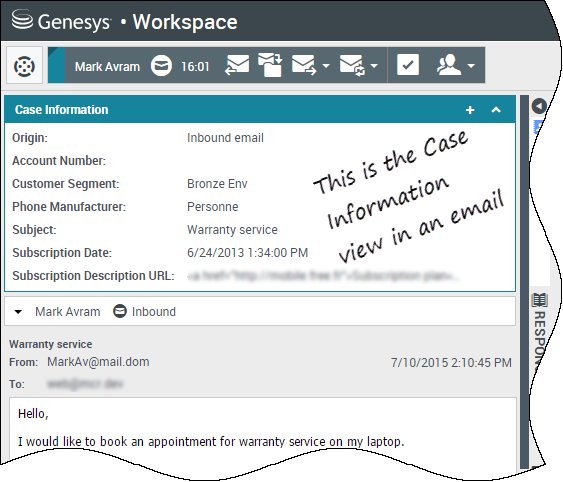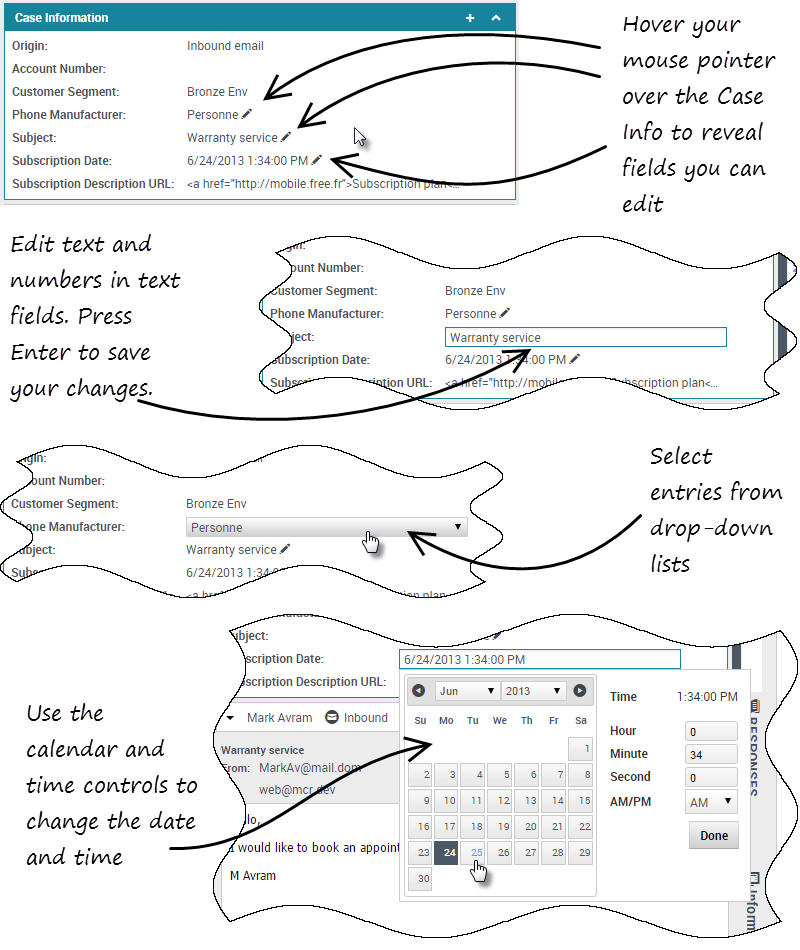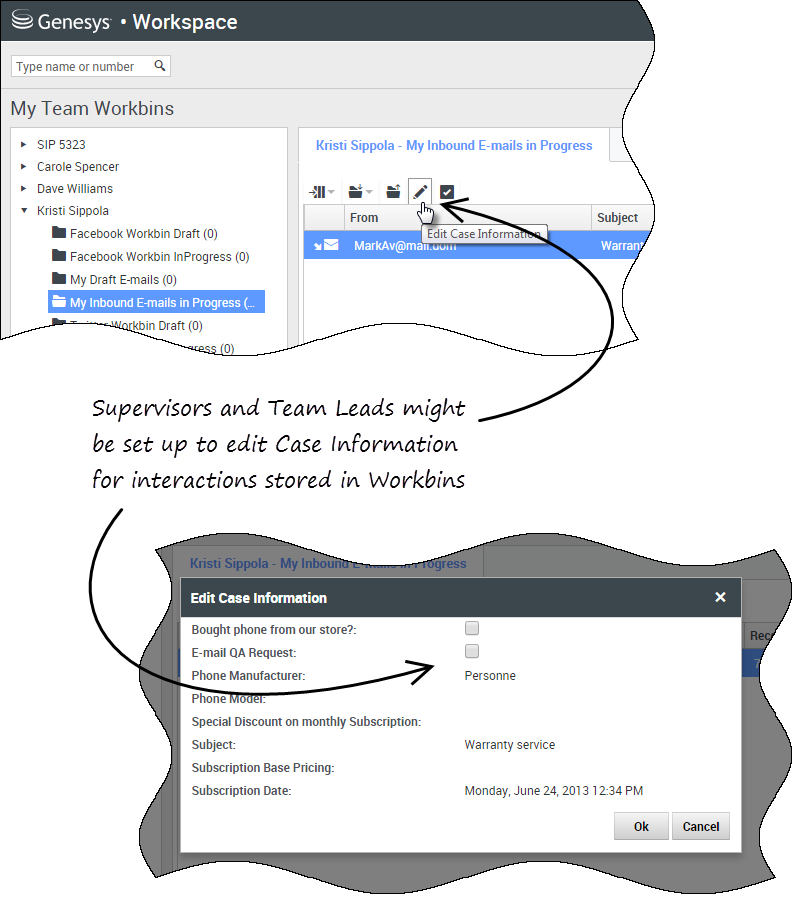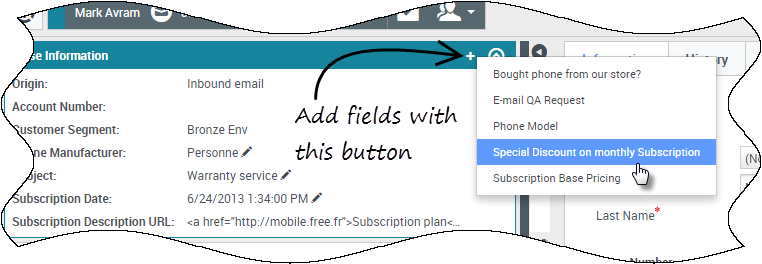Was sind Fallinformationen?
Die Ansicht „Fallinformationen“ (angehängte Daten) enthält Informationen über eine Interaktion, beispielsweise eine Kontonummer oder den Typ des Dienstes. Durch Ihren Systemadministrator wird entschieden, welche angehängten Informationen angezeigt werden.
Die Ansicht für Fallinformationen finden Sie in verschiedenen Workspace-Fenstern, beispielsweise als Interaktionsbenachrichtigung (siehe Abbildung unten), in einem Interaktionsfenster oder in der Registerkarte „Fallinformationen“ in den Fenstern für Workbin oder Warteschlangen.
Die Screenshots in dieser Hilfe zeigen die Fallinformationsansicht mit einem blauen Banner und weißem Text. Ihr Administrator kann diese Banner- und Schriftfarben jedoch ändern, um verschiedene Umstände, Prioritäten, Kunden und mehr anzuzeigen. Fragen Sie Ihren Administrator nach genaueren Informationen.
Welche Beispiele gibt es für Fallinformationen?
Die folgenden Beispiele vom Typ „wichtige Informationen“ können Ihnen in der Fallinformationsansicht über die aktive Interaktion angezeigt werden:
- Kontaktname
- Kontakttyp
- Anruftyp
- Kontoinformationen
- Betreff
- Ursprung
Einige Fallinformationen werden möglicherweise in Form einer Webadresse (URL) angezeigt. Ihr Konto ist möglicherweise so konfiguriert, dass Sie aktive URLs in der Fallinformationsansicht öffnen und die Webseite im Interaktionsfenster anzeigen können. Eine URL kann als Titel der Website, als Anker oder als URL angezeigt werden. Wenn die URL aktiv ist, wird sie als blauer Text angezeigt.
Wie bearbeite ich Fallinformationen?
Workspace ist möglicherweise so konfiguriert, dass Sie Fallinformationen ändern oder aktualisieren können.
Manchmal befinden sich beim Eingang einer Interaktion Fehler in den Fallinformationen. Ein Kontakt kann beispielsweise falsche oder unvollständige Informationen an das System weitergegeben oder die falsche Sprache ausgewählt haben. Möglicherweise hat Ihr Administrator Ihr Konto so eingerichtet, dass Sie eines oder mehrere Felder der Fallinformationen bearbeiten können.
Für jedes Feld, das bearbeitet werden kann, wird ein Bleistift-Symbol angezeigt, wenn Sie mit dem Mauszeiger darüberfahren. Wählen Sie das Feld aus, um den Inhalt zu bearbeiten. Drücken Sie auf die Eingabetaste, um Ihre Änderungen zu speichern.
Es gibt vier Arten von Fallinformationen, die Sie aktualisieren können:
- Text (hinzufügen, löschen oder ändern)
- Kontrollkästchen (auswählen oder Auswahl aufheben)
- Daten (ändern)
- Zahlen (hinzufügen, löschen oder ändern)
Bewegen Sie den Mauszeiger über die Fallinformationsansicht, um herauszufinden, welche Felder Sie bearbeiten können. Bearbeitbare Felder sind durch ein kleines Bleistiftsymbol gekennzeichnet.
Bearbeitbare Kontrollkästchen erscheinen aktiv, während nicht bearbeitbare Kästchen als inaktiv dargestellt werden.
Klicken Sie in ein bearbeitbares Kontrollkästchen und wählen Sie es aus oder heben Sie die Auswahl auf.
Klicken Sie in ein bearbeitbares Daten-/Zeitfeld, um Kalender und Zeitauswahl zu öffnen. Verwenden Sie zur Auswahl eines neuen Datums die Pfeile, um zwischen Monaten und Jahren jeweils vor- und zurückzuspringen. Klicken Sie auf einen Tag, um ihn auszuwählen.
Möchten Sie eine neue Zeit festlegen, klicken Sie auf Stunde, Minute oder Sekunde und verwenden Sie die Pfeile nach unten und oben, um den jeweiligen Wert zu verkleinern oder zu vergrößern, oder verwenden Sie die Tastatur zur Eingabe eines neuen Wertes.
Klicken Sie auf ein bearbeitbares Dropdown-Menü, um den angegebenen Wert zu ändern.
Wenn Sie einen Text ändern möchten, klicken Sie auf den Wert, um das Textfeld zu öffnen. Verändern Sie den Wert und drücken Sie die Eingabetaste.
Wie bearbeite ich Fallinformationen für Interaktionen in Workbins und Warteschlangen?
Supervisor und Teamleiter können möglicherweise Fallinformationen für Interaktionen bearbeiten, die in einer Workbin oder Warteschlange gespeichert sind. Wählen Sie eine Interaktion aus, um das Symbol zur Bearbeitung von Fallinformationen zu aktivieren. Klicken Sie auf das Symbol, um das Dialogfeld für die Bearbeitung von Fallinformationen zu öffnen. Die Bearbeitungsfunktionen in diesem Dialogfeld funktionieren genau so wie die Bearbeitungsfunktionen im Bereich „Fallinformationen“ eines Interaktionsfensters.
Sie können Fallinformationen für mehrere Interaktionen gleichzeitig bearbeiten, indem Sie zwei oder mehr Interaktionen auswählen. Für die Fallinformationsbearbeitung mehrerer Interaktionen gleichzeitig gelten folgende Regeln:
- Im Dialogfeld zur Bearbeitung von Fallinformationen wird eine Mischung aller Fallinformationsfelder angezeigt, die in den ausgewählten Interaktionen vorhanden sind.
- Lediglich die Felder, Kontrollkästchen und Menüs, die in allen ausgewählten Interaktionen bearbeitbar sind, werden mit einem Bearbeitungssymbol angezeigt.
- Hat ein Objekt in allen Interaktionen den gleichen Wert, wird dieser im bearbeitbaren Feld angezeigt.
- Hat ein Objekt in den Interaktionen verschiedene Werte, wird ein leeres Feld angezeigt.
Wie füge ich Fallinformationen hinzu?
Manchmal sind nicht alle Falldaten verfügbar. Möglicherweise fehlen Felder. Falls es Ihnen das System erlaubt, dass Sie fehlende Felder hinzufügen können, wird in der Symbolleiste „Fallinformationen“ die Schaltfläche Feld hinzufügen (link=) angezeigt.
Klicken Sie auf Feld hinzufügen, um eine Dropdown-Liste aller verfügbaren Felder anzuzeigen. Wählen Sie ein fehlendes Feld aus, das in der Fallinformationsansicht angezeigt werden soll. Das hinzugefügte Feld kann sodann bearbeitet werden.
Geben Sie die fehlenden Falldaten ein.
Drücken Sie die Eingabetaste, um die Falldaten zu den Fallinformationen für diese Interaktion hinzuzufügen.
Klicken Sie auf das X, um das Feld zu entfernen.